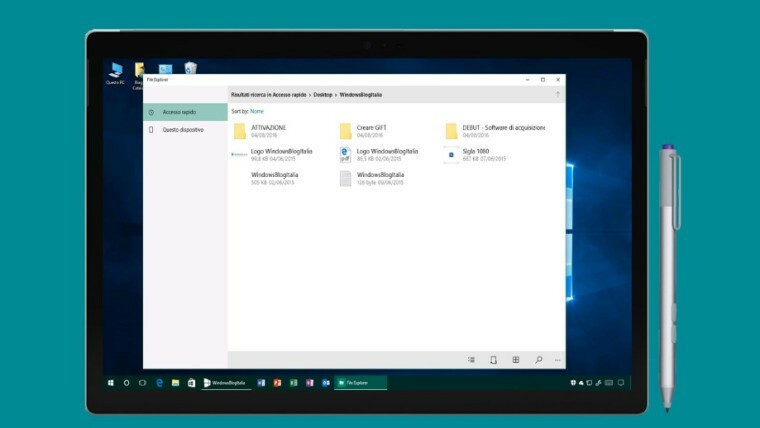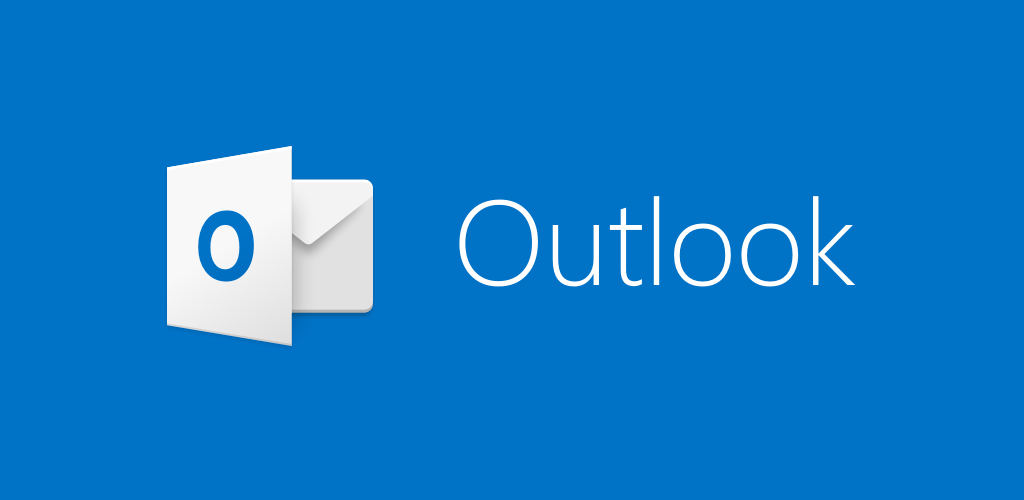- אפילו מגלה קבצים בעל תכונות מלאות מועד לבעיות. כאשר מנהל הקבצים אינו מציג קבצים, תהיו בטוחים שתוכלו לתקן את הבעיה.
- קודם כל, אתם מוזמנים להוריד כלי תוכנה אמין של צד שלישי שיעשה את העבודה עבורכם.
- יתר על כן, בואו נגיד לכם שזה פשוט להפליא לשחזר קבצים חסרים מגיבוי קודם.
- מנהל קבצים חסר קבצים לא אמור להטריד אותך זמן רב מדי. תוכל גם לאחזר אותם מגרסה קודמת על ידי יישום מספר שלבים פשוטים.

תוכנה זו תתקן שגיאות מחשב נפוצות, תגן עליך מפני אובדן קבצים, תוכנות זדוניות, כשל חומרה ותייעל את המחשב שלך לביצועים מקסימליים. תקן בעיות במחשב והסר וירוסים כעת בשלושה שלבים פשוטים:
- הורד את כלי התיקון למחשב Restoro שמגיע עם טכנולוגיות פטנט (פטנט זמין פה).
- נְקִישָׁה התחל סריקה כדי למצוא בעיות של Windows שעלולות לגרום לבעיות במחשב.
- נְקִישָׁה תיקון הכל כדי לפתור בעיות המשפיעות על אבטחת המחשב וביצועיו
- Restoro הורדה על ידי 0 קוראים החודש.
חושש שמנהל הקבצים לא מופיע קבצים? ישנם מספר גורמים שעלולים להוביל לבעיה זו, ובמאמר זה נבחן מקרוב מה אתה יכול לעשות כדי לפתור אותה.
אם אינך יכול למצוא את הקבצים במיקום הראשוני שלהם, ייתכן שהסיבה לכך היא שהם שונו או, במקרה הגרוע ביותר, מחקת אותם.
פיתרון אחד לבעיה זו יכול להיות שחזור אותם קבצים חסרים מגיבוי (זה מרמז שאתה כבר משתמש בגיבוי של Windows).
שיטה נוספת לשחזר אותם היא על ידי שחזור הקבצים לגרסה קודמת.
במאמר זה נראה לכם אילו פעולות תוכלו לבצע וכיצד תוכלו לתקן זאת בהצלחה מנהל קבצים נושא תוך זמן קצר, אז המשך לקרוא.
כיצד אוכל לשחזר קובץ שלא נמצא?
1. הורד כלי תוכנה של צד שלישי

אחזור קבצים שנמחקו יכול להיות פעולה מורכבת ותרצה להימנע מלהתרסק על המערכת שלך תוך ביצוע השלבים הנדרשים.
הדרך הטובה ביותר להבטיח כי התהליך יתנהל בצורה חלקה היא להוריד כלי תוכנה מקצועי כמו Stellar Data Recovery.
הכלי לשחזור נתונים כוכבי הוא תוכנית DIY קלה לשימוש עם מגוון רחב של יכולות. אתה יכול להשתמש בו כדי לשחזר קבצים ממערכות שהתרסקו לחלוטין או בלתי ניתנים לאתחול או מפחי מיחזור ריקים
אתה יכול אפילו להחזיר נתונים ממחיצות שאבדו או נמחקו, כמו גם מקבצים מכוננים קשיחים RAW, כונני SSD וכונני USB.
בין שאר התכונות השימושיות Stellar Recovery Tool מסוגל לאחזר קבצים מ- DVD שרוטים או שרופים חלקית או לשחזר קבצי דוא"ל שנמחקו.
תוכנת הכוכבים מגיעה גם עם תכונת ניטור ושיבוט כונן SMART המונעת אובדן נתונים קבוע הנגרם כתוצאה מכשל בכונן.

שחזור נתונים כוכבי
אם מנהל הקבצים אינו מציג קבצים, תהיו בטוחים שכלי זה שמגיע מ- Stellar עושה פלאים!
2. שחזר קבצים חסרים מגיבוי

- בחר את הַתחָלָה כפתור ופתח לוח בקרה.
- בחר תחזוקת מערכתואז לחץ גיבוי ושחזור.
- בחר שחזר את הקבצים שלי ופעל לפי השלבים הנתונים.
כצפוי, זה פשוט להפליא לשחזר את כל הקבצים החסרים מגיבוי קודם. עליך רק ליישם את ההליך הנ"ל בהקשר זה.
לפני שתמשיך, רק הקפד לבדוק שהכונן או המדיה שבה שמרת את הקבצים שלך נמצאים בתפקוד מלא.
אינך יכול לפתוח את לוח הבקרה? עיין במדריך שלב אחר שלב זה כדי למצוא פיתרון.
3. שחזר קבצים חסרים מגרסה קודמת

- לחץ על הַתחָלָה ואז בחר מַחשֵׁב.
- עבור לתיקיה בה היו בעבר הקבצים החסרים ולחץ עליה באמצעות לחצן העכבר הימני. בחר אחזר גרסאות קודמות.
- אם התיקיה הייתה ממוקמת ברמה העליונה של הכונן, לחץ לחיצה ימנית על הכונן ובחר אחזר גרסאות קודמות. תבחין ברשימה של גרסאות קודמות של אותו קובץ או תיקיה מסוימים, שנשמרו בגיבוי (אם אתה משתמש בגיבוי של Windows) או כנקודות שחזור.
- בחר את הגרסאות הקודמות של התיקיה המכילה את הקובץ שברצונך לשחזר.
- גרור את התיקיה למיקום שבחרת שם היא נשמרת אוטומטית.
אם מנהל הקבצים אינו מציג קבצים, אתה יכול גם לנסות לשחזר אותם לגרסה קודמת.
אם ברצונך לעשות זאת עבור קובץ שנכלל בספרייה, עליך לשחזר אותו מהתיקייה בה אכן נשמר אותו קובץ. לחץ לחיצה ימנית על התיקיה ובחר אחזר גרסאות קודמות.
לדוגמה, אתה משחזר קובץ שהוצב בתיקיית התמונות שלי וכן בספריית התמונות על ידי לחיצה ימנית על התיקיה התמונות שלי.
אתה יכול גם לחפש את הקובץ החסר על ידי הקלדת חלק משמו בספריית המסמכים, למקרה שאתה לא זוכר את השם המדויק של אותו קובץ.
אנו מקווים כי המאמר שלנו נתן לך את המידע הדרוש לך כדי לפתור את הבעיה של קבצי מנהל הקבצים. רק יידע אותנו בתגובות איזה פתרון מתאים לך ביותר.
 עדיין יש לך בעיות?תקן אותם בעזרת הכלי הזה:
עדיין יש לך בעיות?תקן אותם בעזרת הכלי הזה:
- הורד את כלי התיקון למחשב זה דורג נהדר ב- TrustPilot.com (ההורדה מתחילה בעמוד זה).
- נְקִישָׁה התחל סריקה כדי למצוא בעיות של Windows שעלולות לגרום לבעיות במחשב.
- נְקִישָׁה תיקון הכל כדי לפתור בעיות עם טכנולוגיות פטנט (הנחה בלעדית לקוראים שלנו).
Restoro הורדה על ידי 0 קוראים החודש.